Photoshop 偏青色的人物图片修复
发布时间:2016-12-27 来源:查字典编辑
摘要:来源:照片处理网作者:那村的人儿原图最终效果#p#1、打开原图素材,创建曲线调整图层,对4个通道进行调节,参数及效果如下图。#p#2、创建色...
来源:照片处理网 作者:那村的人儿
原图

最终效果

#p# 1、打开原图素材,创建曲线调整图层,对4个通道进行调节,参数及效果如下图。
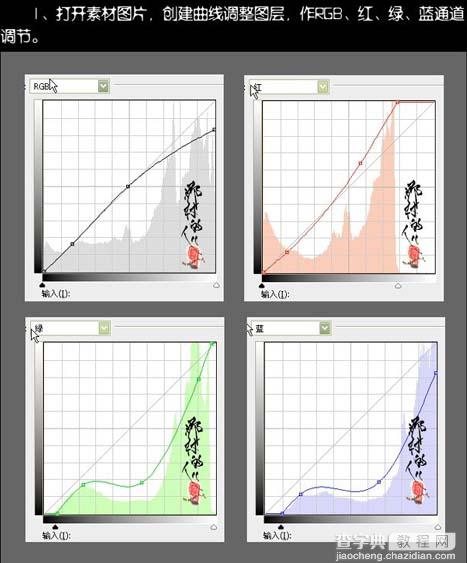
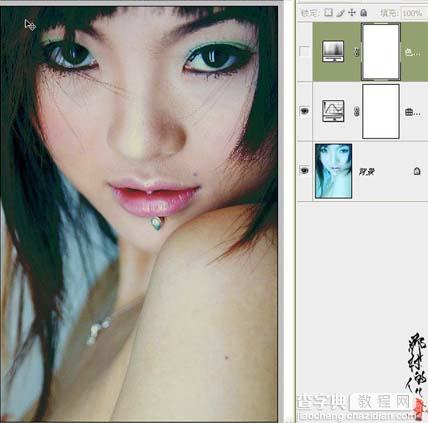
#p# 2、创建色相/饱和度调整图层,对青色进行调整,参数设置如下图。
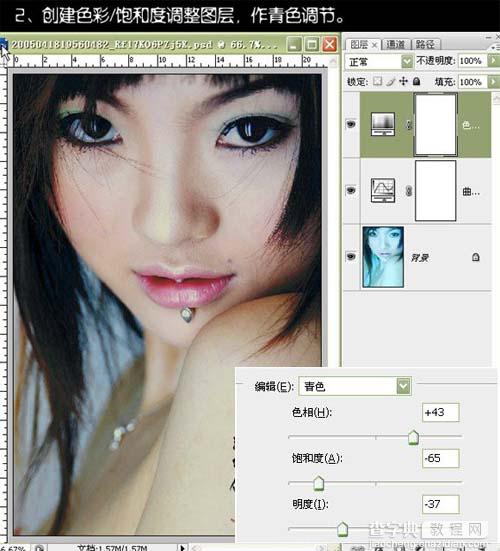
3、新建一个图层,按Ctrl + Alt + Shift + E盖印图层,执行:图像 > 调整 > 自动颜色,确定后按Ctrl + Shift + F渐隐自动颜色,数值为:50%。

4、新建一个图层,盖印图层,给人物简单磨皮,完成最终效果。



